Által Supriya Prabhu
Ha otthon vagy más helyen rögzít egy dalt, amely nem hangszigetelt, akkor valószínűleg a felvett hang megkapja az összes többi magas vagy alacsony frekvenciájú hangot, ami egyáltalán nem kívánatos. Ehhez az interneten szabadon elérhető Audacity szoftvert kell használnia. Ez számos jó tulajdonsággal rendelkezik a zaj és a nem kívánt frekvencia kiszűrésére, és nagyon hatékonyan javíthatja a hangot. Ebben a cikkben bemutatjuk, hogyan lehet ezt megtenni az Audacity használatával.
A hangminőség javítása az Audacity felső/alááteresztő szűrőivel
1. lépés: Indítsa el a Vakmerőség Alkalmazás
- nyomja meg Win logó Kulcs és típus Vakmerőség.
- Aztán üss Belép gombot a billentyűzeten.

2. lépés: Nyissa meg a javításra szoruló hangfájlt.
- Menj Fájl a menüsorban.
- Kattintson Nyisd ki.
- Válassza ki a fájlt és nyomja meg Belép.

3. lépés: Háttérzajcsökkentés
- Válassza ki a teljes hangfájlt.
- Kattintson Hatás.
- Kattintson Zajcsökkentés a listáról

4. lépés: Állítsa be a következő paramétereket:
- Zajcsökkentés (dB) ig 48.
- Tartsa az érzékenységet az alapértelmezett értéken (6 vagy 7)
- Frekvencia simítás (sávok) to 0.
Ezután kattintson rendben a háttérzaj csökkentésére.

5. lépés: A Zajcsökkentés után alkalmazzon aluláteresztő szűrőt a hangra.
- Válassza ki a hangfájlt.
- Kattintson Hatás
- Ezután Select Aluláteresztő szűrő a listáról.

6. lépés: Az aluláteresztő szűrő ablakban
- Állítsa be a Frekvencia (Hz) értékét 85
- Kattintson a Roll-off (dB per oktáv) elemre, és válassza a Select lehetőséget 48 dB a legördülő listából.
- Ezután kattintson rendben a szűrő alkalmazásához.
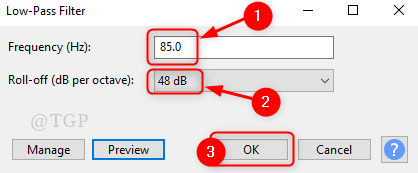
7. lépés: Itt az ideje kiszűrni a magas frekvenciát a hangból.
Ezt csináld meg,
- Válassza ki a hangot.
- A menüsorban kattintson a gombra Hatás.
- Ezután válassza ki Magasáramú szűrő a listáról.
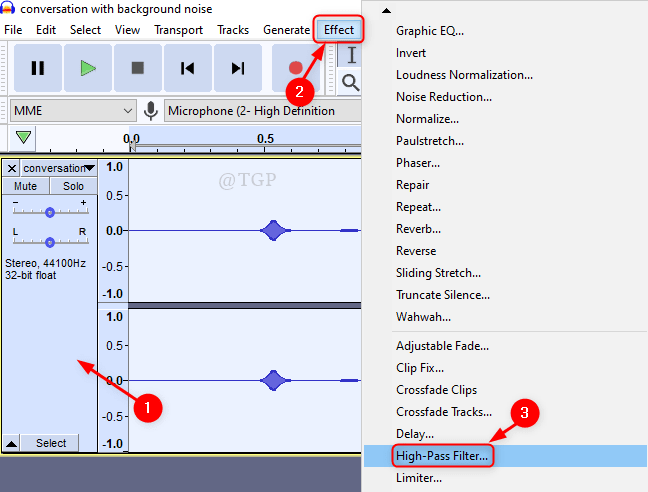
8. lépés: A felüláteresztő szűrő ablakban
- Módosítsa az értékét Frekvencia (Hz) nak nek 500
- Roll-off (dB/oktáv) nak nek 48 dB.
- Kattintson rendben a felüláteresztő szűrő alkalmazásához.
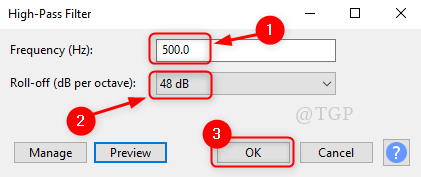
Most játssza le az audiofájlt, és figyelje meg az audiofájl fejlesztésében bekövetkezett változásokat.
Jegyzet:- Kérjük, próbálja meg beállítani a Frekvencia értékeit a szűrőablakban a meglévő hangfájl intenzitása szerint.
Köszönjük, hogy elolvasta ezt a cikket.
Remélem informatív és hasznos volt.
Hagyjon megjegyzéseket, hogy megtudja, ez segített-e.
